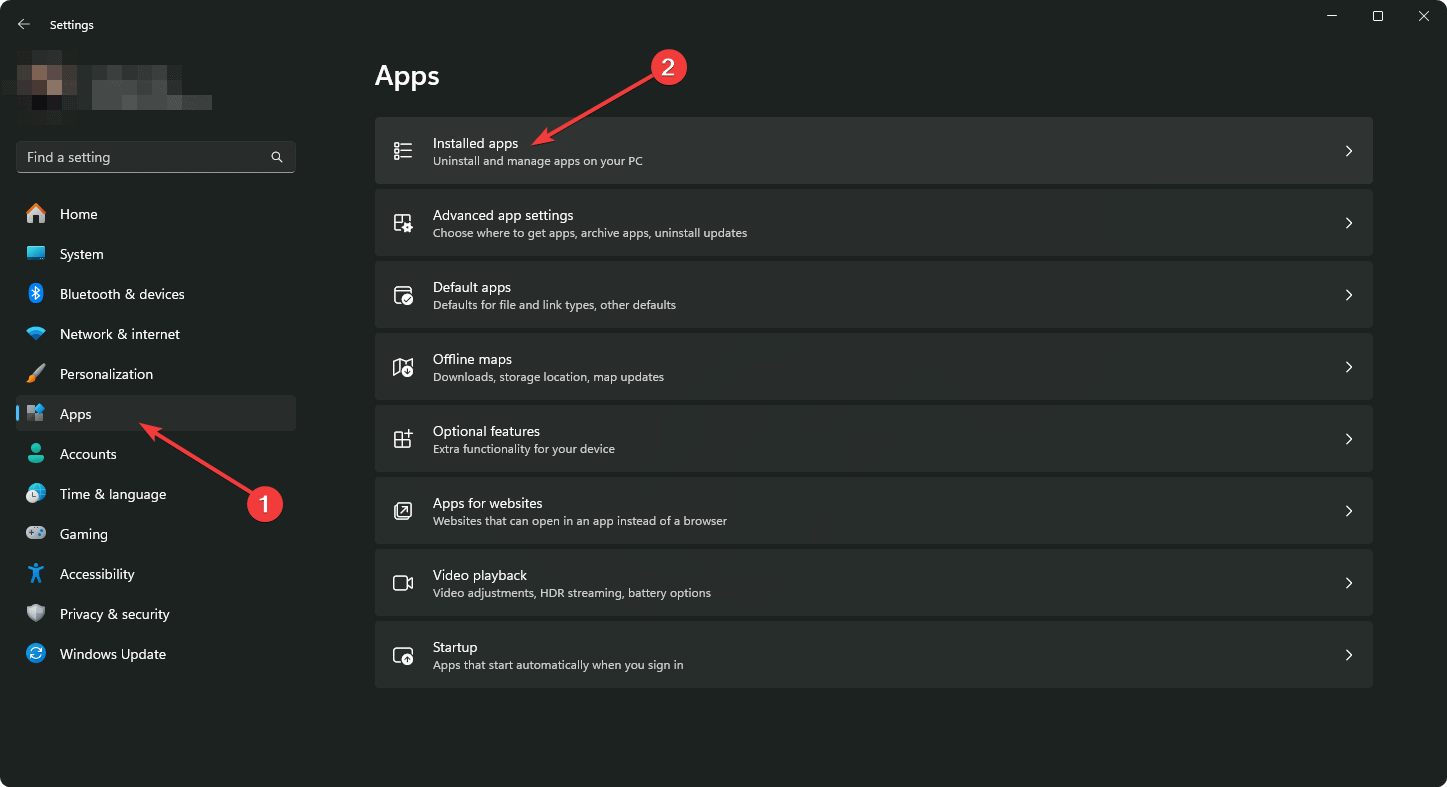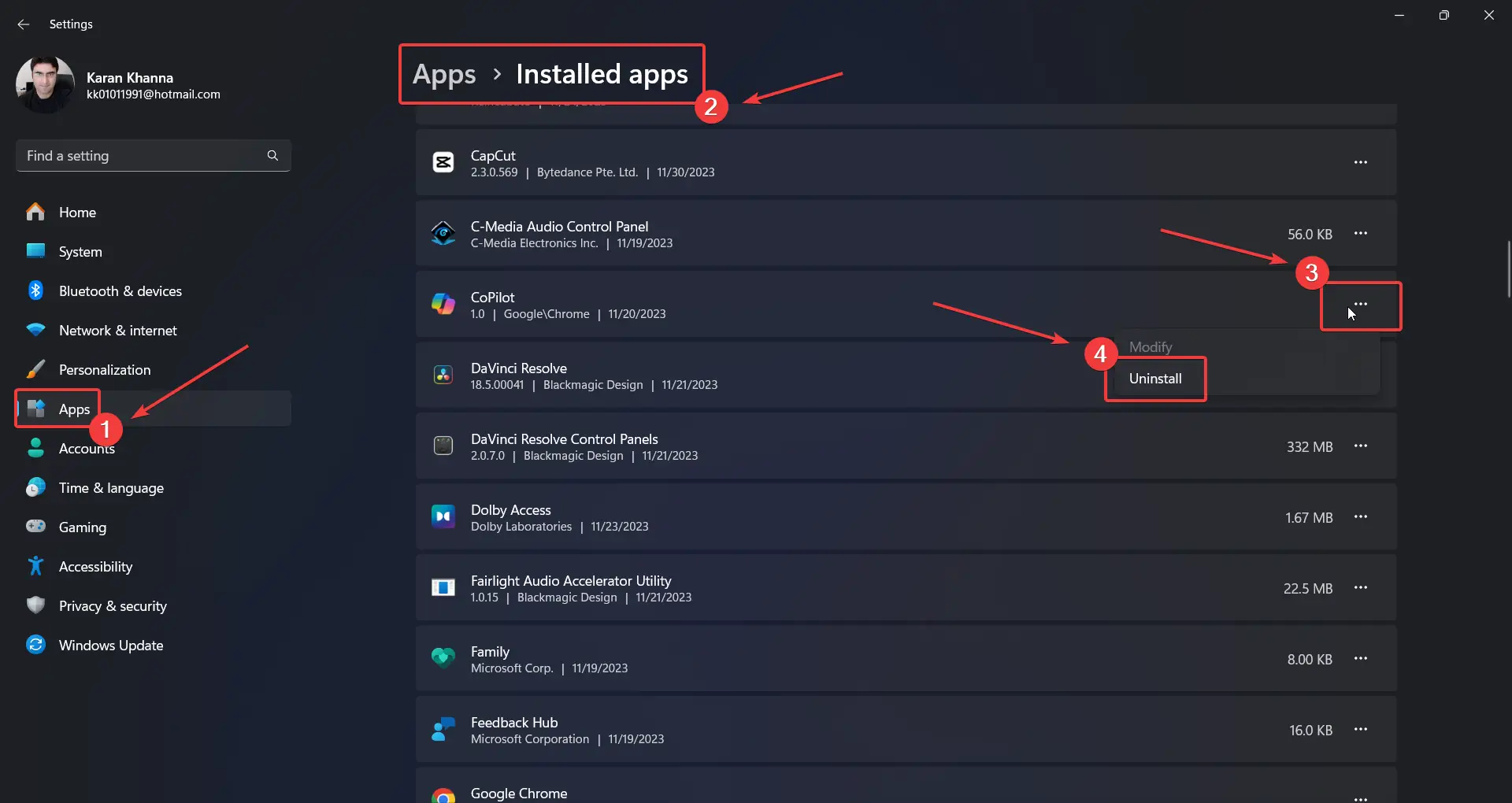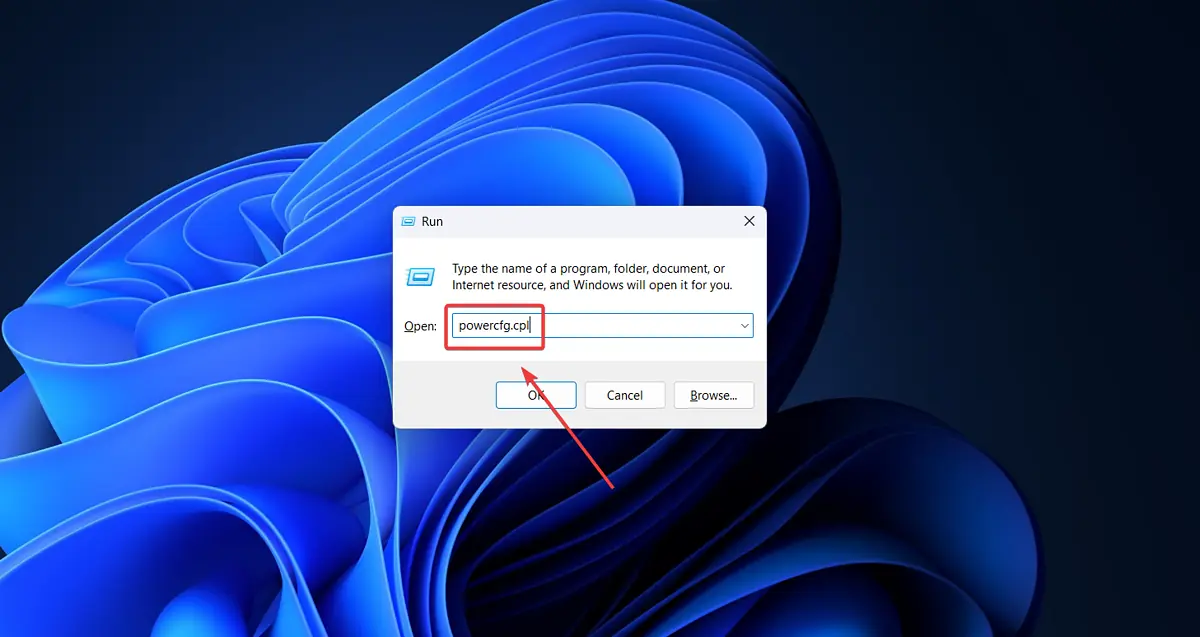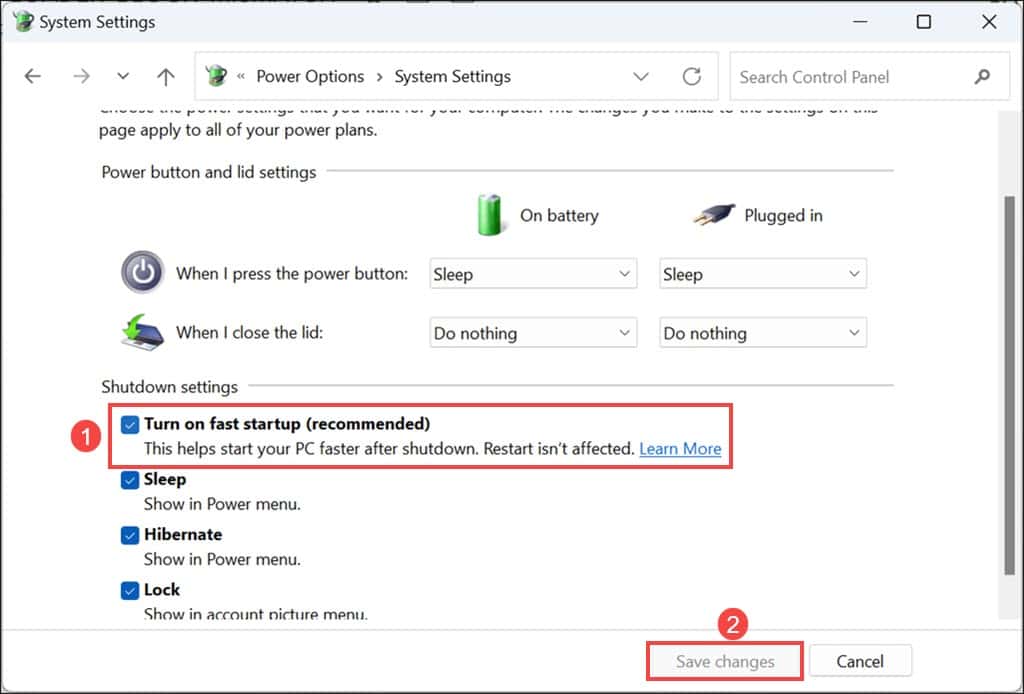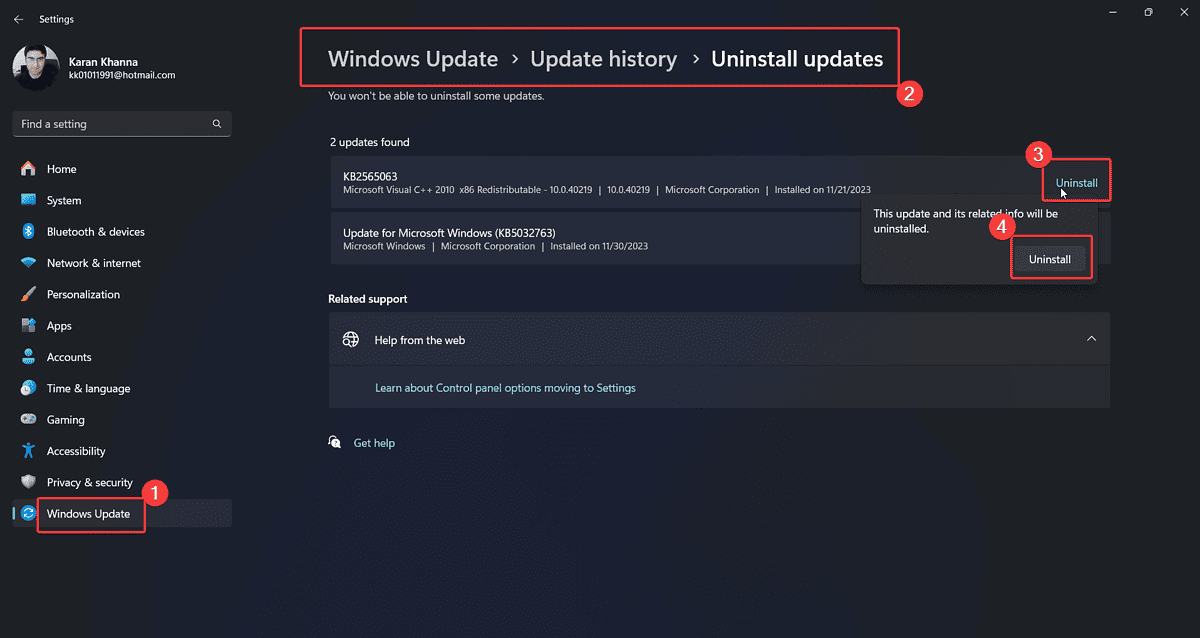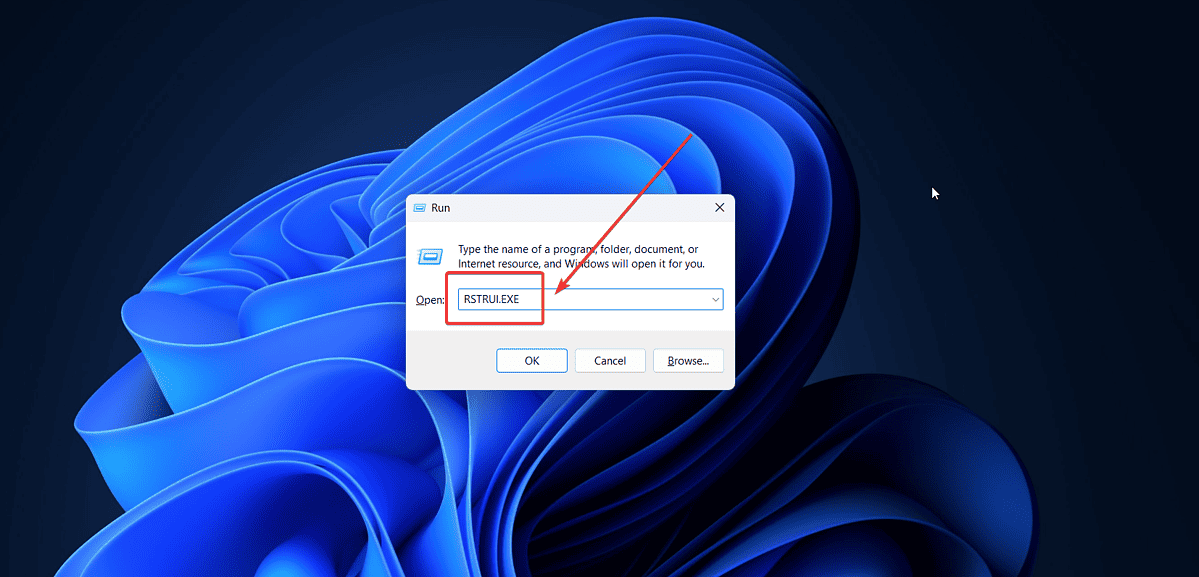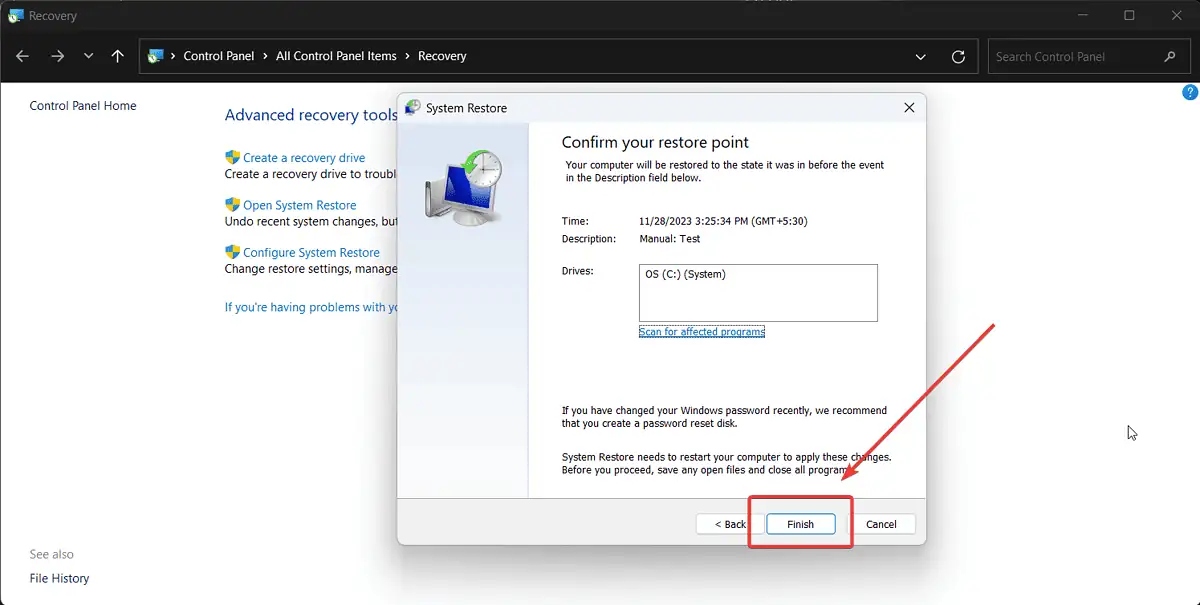0x00000013 EMPTY_THREAD_REAPER_LIST - 8 popravkov
4 min. prebrati
Posodobljeno dne
Preberite našo stran za razkritje, če želite izvedeti, kako lahko pomagate MSPoweruser vzdrževati uredniško skupino Preberi več
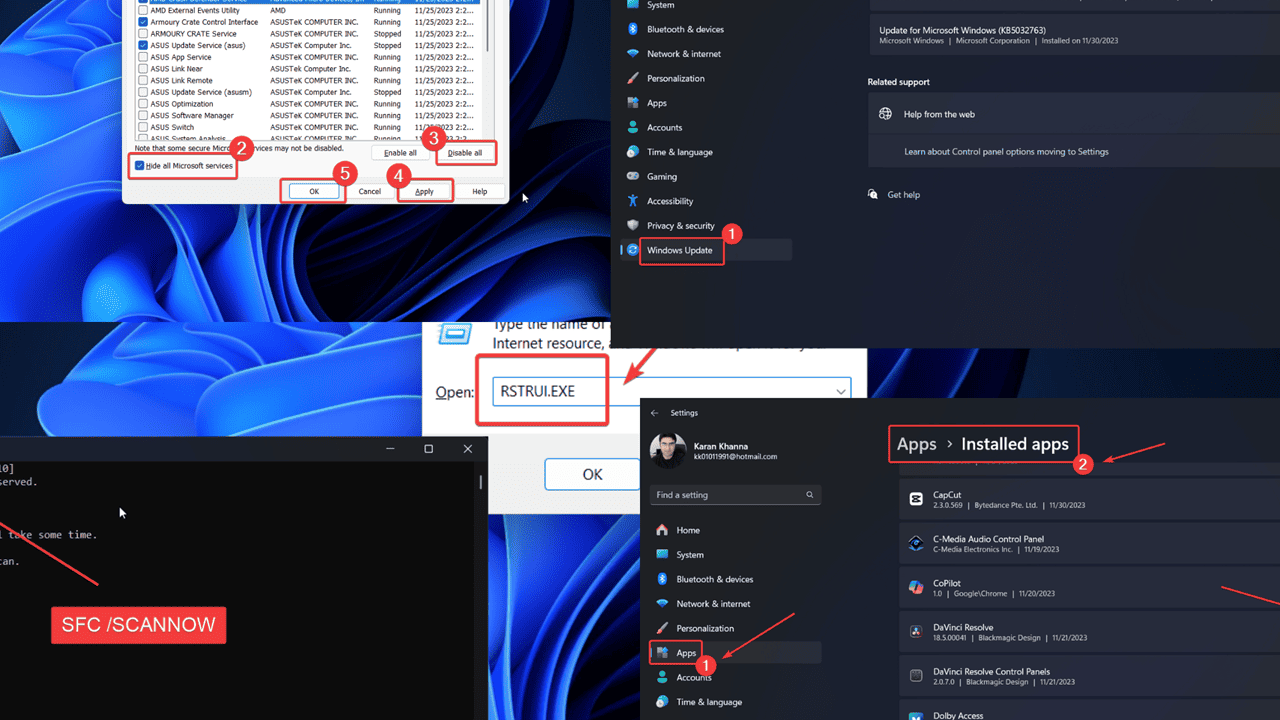
Ali se v sistemu Windows soočate z 0x00000013 EMPTY_THREAD_REAPER_LIST BSoD? Ta napaka se lahko sprva zdi zelo zastrašujoča, vendar ne skrbite.
Ustvaril sem vodnik za odpravljanje težav, ki vam pomaga z lahkoto odpraviti to napako. Spodaj bom pojasnil vse možne vzroke in njihove rešitve.
Kaj je napaka 0x00000013 EMPTY_THREAD_REAPER_LIST?
0x00000013 EMPTY_THREAD_REAPER_LIST je Napaka Blue Screen of Death ki prekine vse operacije v vašem sistemu in ga izklopi. Izgubite vse neshranjene podatke, kar povzroči zaustavitev dela. Ponavadi se pojavi po priključitvi novih naprav v sistem.
Kaj povzroča napako 0x00000013 EMPTY_THREAD_REAPER_LIST?
Ker se pogosto pojavi po priključitvi zunanjih naprav, je lahko vzrok v zunanji strojni opremi, sistemskih gonilnikih ali sistemskih datotekah. V moji raziskavi so najpogostejši vzroki:
- Problematična zunanja strojna oprema: Napako lahko povzročijo zunanje naprave, kot so tiskalniki, optični bralniki in druge.
- Virus ali zlonamerna programska oprema: Virus ali zlonamerna programska oprema lahko prekine delovanje sistemskih gonilnikov.
- Nedavno nameščeni programi: Nezdružljivi programi lahko povzročijo to težavo.
- Problematična posodobitev sistema Windows: Posodobitve lahko vplivajo na sistemske datoteke.
- Manjkajoče ali poškodovane sistemske datoteke: Če sistemske datoteke manjkajo ali so poškodovane, lahko naletite na to težavo.
Kako popraviti napako 0x00000013 EMPTY_THREAD_REAPER_LIST?
Poskusite z naslednjimi rešitvami odpraviti težavo:
1. rešitev: Odstranite zunanje naprave
Včasih naprave, kot so tiskalniki, optični bralniki, kamere in druge, poskušajo potisniti lastne gonilnike. Vendar pa povzroča težave, če je v nasprotju z obstoječimi gonilniki. Če želite izolirati ta primer, poskusite odklopiti zunanje naprave strojne opreme.
2. rešitev: posodobite Windows
Posodobitve sistema Windows redno odpravljajo napake in hrošče z vsako novo različico. Torej poskrbite, da bo vaš sistem posodobljen:
- Z desno miškino tipko kliknite Začetek gumb in izberite Nastavitve V meniju.
- Pojdi na Windows Update zavihek v levem podoknu.
- Izberite Preveri za posodobitve v desnem podoknu.
Rešitev 3: Popoln protivirusni pregled sistema
Kot smo že omenili, so eden od vzrokov za to napako virusi in zlonamerna programska oprema. Z Varnostjo sistema Windows jih lahko preprosto odstranite.
- Išči Varnost Windows v Iskalna vrstica Windows.
- Kliknite na aplikacijo, da jo odprete.
- Pojdi na Zavihek Zaščita pred virusi in grožnjami.
- V desnem podoknu izberite Skeniranje opcije.
- Preveri popolno skeniranje.
- Kliknite na Skeniranje zdaj.
4. rešitev: Odstranite nedavno nameščene programe
Nedavno nameščen program morda ni združljiv z vašim sistemom. V tem primeru ga morate odstraniti:
- Z desno miškino tipko kliknite Začetek gumb in izberite Nastavitve V meniju.
- Pojdi na Aplikacije >> Nameščene aplikacije.
- Kliknite na Datum namestitve. Najnovejše aplikacije bodo prikazane na vrhu.
- Kliknite 3 pike, povezane z nedavno nameščenimi aplikacijami, in izberite Odstrani.
- Nato kliknite Odstrani še enkrat.
5. rešitev: IZKLOPITE hitri zagon
Fast Startup shrani sliko sistema in tako pomaga pri hitrejšem zagonu. Lahko pa povzroči tudi napake BSoD. Zato bi morali razmisliti o tem, da bi ga onemogočili.
- Pritisnite Windows + R, da odprete Run okno.
- V okno Zaženi vnesite naslednji ukaz in pritisnite Vnesite da odprete Možnosti porabe okno: POWERCFG.CPL
- V levem podoknu kliknite na Izberite, kaj gumbi moč storiti.
- Kliknite na Spreminjanje nastavitev, ki trenutno niso na voljo.
- Počistite potrditveno polje, povezano z VKLOPITE hitri zagon.
6. rešitev: Povrnitev nedavno nameščenih posodobitev
Če naletite na težavo po nedavni posodobitvi sistema Windows, vam svetujem, da jo odstranite.
- Z desno miškino tipko kliknite Začetek gumb in izberite Nastavitve V meniju.
- Pojdi na Posodobitve sistema Windows >> Zgodovina posodobitev >> Odstrani posodobitve.
- Kliknite na Odstrani ki ustreza najnovejši posodobitvi in nato kliknite Odstrani še enkrat.
7. rešitev: skeniranje SFC
Če nekaj sistemskih datotek manjka ali je poškodovanih, jih lahko popravite tako, da zaženete SFC skeniranje.
- Pritisnite Windows + R, da odprete okno Zaženi.
- V okno Zaženi vnesite ukaz CMD.
- Zdaj pritisnite CTRL + SHIFT + ENTER skupaj odpreti Command Prompt okno.
- Če naletite na skrbniški poziv, kliknite Da.
- vCommand Prompt okno, vnesite naslednji ukaz in pritisnite Enter, da ga izvedete: SFC / SCANNOW
- Po končanem skeniranju znova zaženite sistem.
Rešitev 8: Obnovite svoj sistem
Če nobena druga rešitev ne deluje, lahko razmislite o vrnitvi sistema na prejšnjo obnovitveno točko.
- Pritisnite Windows + R, da odprete Run okno.
- Vnesite naslednji ukaz in pritisnite Vnesite da odprete Obnovitev sistema okno: RSTRUI.EXE
- Kliknite na Naslednji.
- Izberite Obnovitveno točko in kliknite na Naslednji.
- Kliknite na Konec.
Morda vas bo zanimalo tudi:
Povzetek
Napaka 0x00000013 EMPTY_THREAD_REAPER_LIST BSoD je za večino uporabnikov strašen prizor. Upajmo, da lahko odpravite napako z zgoraj omenjenimi rešitvami. Če da, mi prosim sporočite v spodnjem razdelku za komentarje.